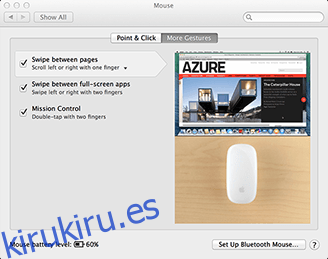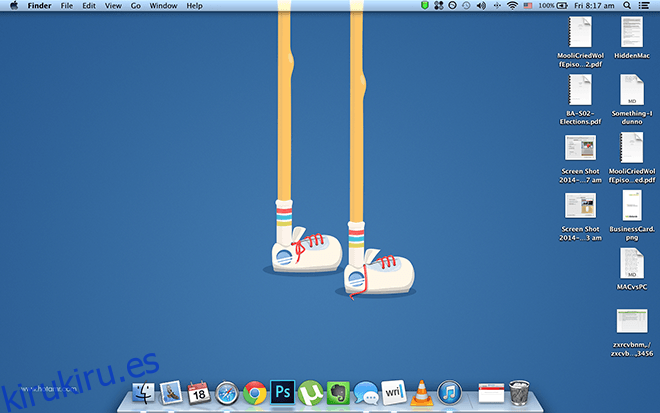Antes de comenzar, un descargo de responsabilidad. Aunque escribo principalmente sobre Mac y el título de esta publicación es intrínsecamente antagónico, ten en cuenta que el contenido se crea estrictamente para comparar. No vivimos en una ilusión de fanáticos sobre el tema de Mac vs PC. Sabemos muy bien que no importa lo que intentemos, las Mac no se comparan con las PC cuando se trata de juegos. También sabemos que incluso después de la caída de las ventas, las PC todavía controlan casi el 90% del mercado de la informática. Ninguna de esa información nos es ajena. Con eso en mente, abordamos el tema de las cosas que las Mac pueden hacer y las PC no, de manera objetiva y sin resentimiento.
Tabla de contenido
Trackpad MultiGesture / Magic Mouse
Los gestos en una Mac van más allá de hacer zoom y girar. Puede configurar su Mac, sin ninguna aplicación externa, para hacer cualquier cosa con el uso de gestos multitáctiles, como desplazarse con 2 dedos para navegar por las pestañas, arrastrar con 3 dedos para seleccionar texto, pellizcar con 4 dedos para ejecutar Launchpad, etc. capaz de navegar mejor en su Mac. Es tan intuitivo que apuntar con el mouse se siente arcaico. Lo mismo ocurre con el mouse mágico, es como tener un trackpad encima de un mouse, también con soporte para gestos. Existen soluciones basadas en gestos para PC, pero no son tan fluidas.
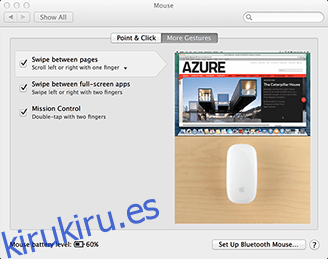
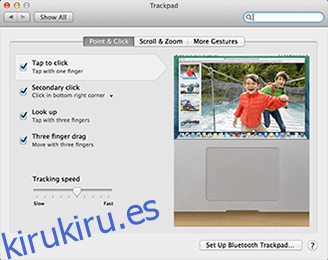
Capturas de pantalla de alta resolución
Con las PC, existen numerosas opciones para recopilar capturas de pantalla, puede guardarlas directamente en un archivo, puede copiarlas al portapapeles para usarlas con un software de edición de imágenes, etc. Mac le ahorra todos esos problemas y le brinda una lista de opciones sobre cómo desea que se capture la captura de pantalla sin depender de otras aplicaciones para administrar la calidad. El resultado final de la captura de pantalla es una imagen muy nítida y clara, haga clic en la captura de pantalla a continuación y compruébelo usted mismo.
Pantalla Retina
La gestión de la pantalla Retina en una Mac es muy compleja, no se siente como si estuviera usando la pantalla Retina de la forma en que se ha escalado todo. Incluso las aplicaciones que no están listas para la visualización de retina tienden a fusionarse sin problemas en este entorno (con alias en el tipo de letra, pero eso es lo esperado). Con Windows, en resoluciones más altas, todo simplemente se amplía, pero esto no afecta el comportamiento de la aplicación, lo que genera letras y vistas desproporcionadas. Esto no se nota en una Mac, debe instalar Windows en un MBPr para ver la diferencia real.
Vista previa de archivos PSD
Para ver archivos .psd (documento de Photoshop) en una PC, es necesario instalar algún tipo de paquete de software. Sin embargo, en una Mac, simplemente presione la barra espaciadora en el archivo .psd y verá una vista previa del contenido, sin necesidad de instalación.
Extraer un archivo 7zip
Nuevamente, al igual que con los archivos .psd, las PC requieren soluciones de terceros para interactuar con los archivos 7zip, esta restricción no existe en una Mac, simplemente puede extraer un archivo 7zip de la caja.
Comparte archivos directamente
Si hace clic derecho / ctrl + clic en ciertos documentos en una Mac, le da la opción de compartirlos a través de Facebook, Twitter, LinkedIn o cualquier otro servicio con el que haya sincronizado, incluido el correo electrónico, flickr e iMessages, lo que le ahorra el problema de tener que localizar contenido de aplicaciones de redes sociales.
Grabar un Screencast
Si inicia el reproductor Quicktime predeterminado, abre la pestaña «Archivo» en la barra de menú y selecciona «Nueva grabación de pantalla», podrá grabar un screencast directamente desde la computadora con voz en off, sin necesidad de soluciones de terceros.
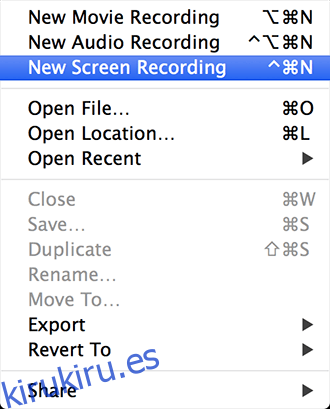
Mantenerte seguro
Debido a que Mac OS X es una compilación de UNIX, hay menos vulnerabilidades, la ejecución automática lanza cada paquete como una imagen separada y no puede instalar nada hasta que usted lo haga personalmente. Esto, junto con el hecho anterior de que las Mac comparten un pequeño porcentaje de cuota de mercado, no existen muchas vulnerabilidades que puedan dañar su Mac. Lo que nos lleva a otra cosa que puede hacer …
Crear carpetas cifradas en una Mac
De hecho, puede convertir cualquier carpeta que desee proteger en un .dmg protegido con contraseña, que solo el portador de la contraseña puede ejecutar. Abra Utilidad de Discos – Archivo (barra de menú)> Nuevo> Imagen de disco en blanco. Asigne un tamaño, nombre y ubicación. Seleccione un tipo de cifrado (cualquiera es sólido), deje las otras opciones como están, haga clic en crear y tendrá una carpeta segura.
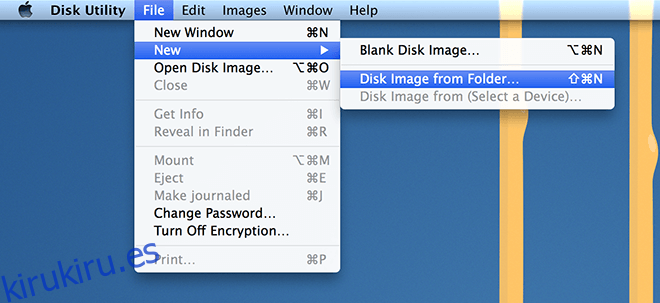
Ecosistema unificado
Apple ha estado trabajando hacia un ecosistema unificado entre todos los dispositivos, de modo que, eventualmente, todos los dispositivos móviles e informáticos de Apple puedan convertirse en una extensión entre sí. En ese sentido, los dispositivos iOS funcionan a la perfección con Mac, puede hacer llamadas Facetime a sus dispositivos iOS, puede enviar archivos AirDrop directamente a los destinatarios habilitados (arrastrar y soltar archivos a través de WiFi) e incluso recibir iMessage directamente en su escritorio. Todo lo anterior es posible en una PC, pero requiere un montón de soluciones de terceros para cerrar las brechas.
Cree archivos PDF al instante en una Mac
Abra el archivo o sitio web deseado, presione ⌘ + P. cambie el ‘destino’ de su impresora predeterminada a «Guardar como PDF». Esto guardará su sesión en un archivo PDF. Si ha guardado su trabajo en un archivo PDF pero desea mantener su selección de tipo de letra, simplemente puede abrir el pdf en su propia Mac y presionar guardar, incrustará las fuentes en el archivo, liberándolo de preocupaciones de diseño.
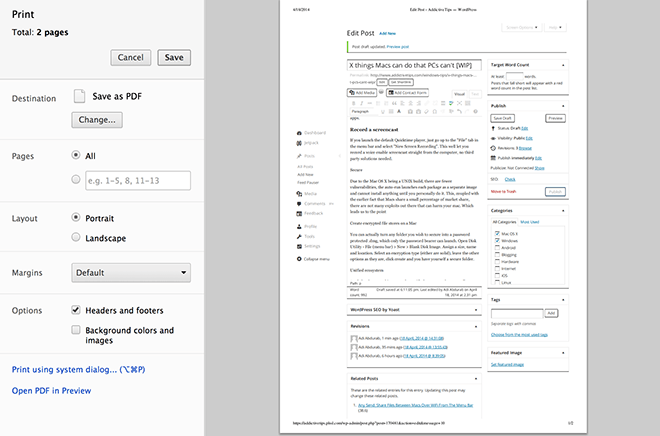
Recuperar versiones anteriores de un archivo
Independientemente de la herramienta que utilizó para crear un archivo, si puede verlo en la aplicación TexEdit o Vista previa, puede volver a una versión anterior: Archivo> Volver a> Examinar todas las versiones y verá la pantalla cósmica en qué pasado Aparecen versiones de tu trabajo. Puede restaurar su archivo al estado que alguna vez quiso. Simple como eso.
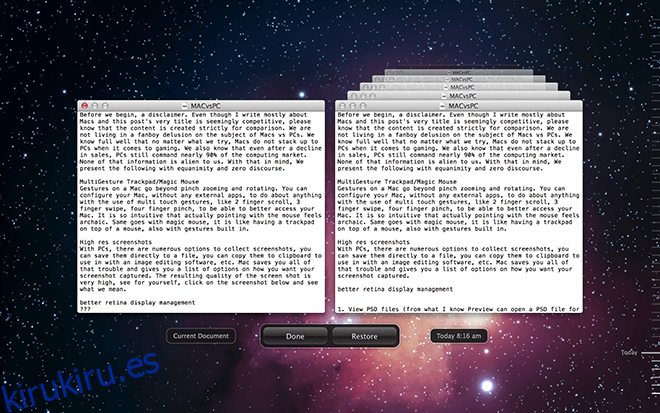
Todo lo anterior, junto con aspectos únicos de Mac que hemos cubierto en el pasado, como AppNap, Spotlight Search y poderosos comandos de terminal, todo sin la necesidad de aplicaciones de terceros, nos muestra cuán flexible y poderoso es Mac OS X. Si permitimos aplicaciones de terceros, podemos revolucionar todo el sistema operativo. Lo que es más, el último OS X, Mavericks, era completamente gratuito. Seguro que también hay desventajas en tener una Mac, pero ese es un tema para otro día. ¿Ves algo que nos perdimos? Comparta su amor, odio y desacuerdos respetuosos en los comentarios a continuación.